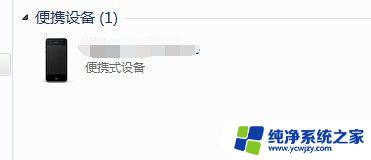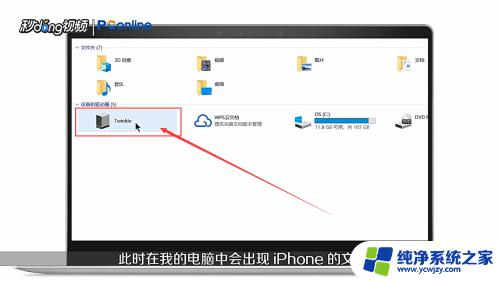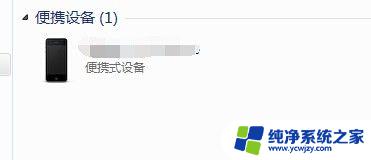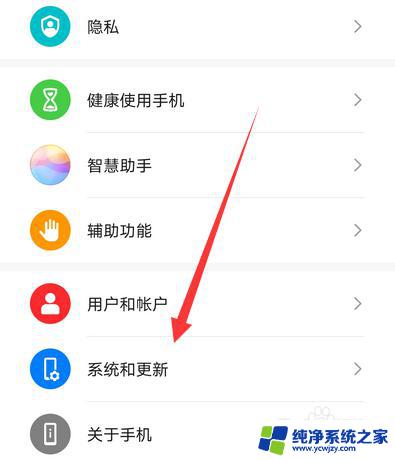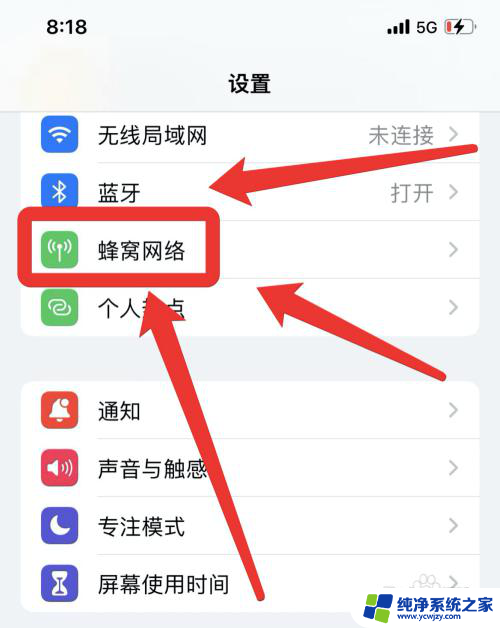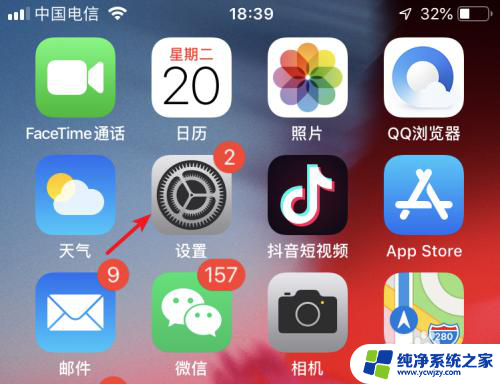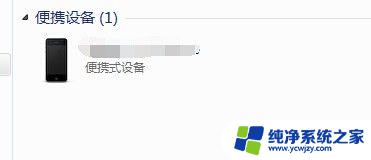如何将苹果手机里的照片导入电脑 如何将苹果手机中的照片导入电脑
如何将苹果手机里的照片导入电脑,如今苹果手机已成为人们日常生活中不可或缺的一部分,随着手机摄像头的不断升级,我们拍摄的照片越来越多。由于手机存储空间有限,我们往往需要将这些珍贵的照片导入到电脑中进行备份和管理。如何将苹果手机里的照片顺利地导入电脑呢?本文将为您提供一些简单而有效的方法,让您轻松解决这一问题。无论是通过数据线连接还是利用云服务,您都将学会如何将苹果手机中的照片快速而安全地导入到电脑中。让我们一起来探索这个简单而实用的技巧吧!
具体方法:
1.有usb数据线如何将苹果手机里的照片导入电脑方法一:
手机连接数据线之后连接电脑,打开我的电脑。有可能会找到一个便携设备标志,这就是你的手机,说明手机连接电脑成功了。
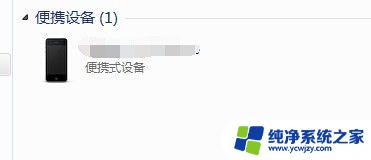
2.一直双击,一直往里面点。直到最后一个文件夹,就能找到手机中的照片了,然后把照片复制,粘贴就好了,需要注意的一点是,有的时候需要一张一张的复制,全部复制的时候有时候会不成功。
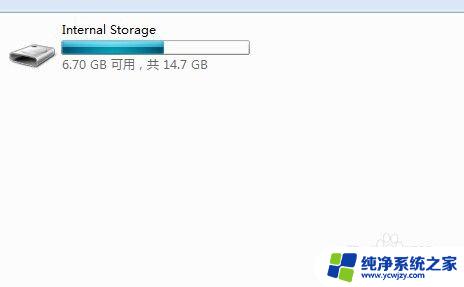

3.有usb数据线如何将苹果手机里的照片导入电脑方法二:
如果方法一不成功,那么就需要安装一个软件。itools,当然,安装itools之前需要先安装itunes。安装完之后打开。能看到设备信息就说明成功了。
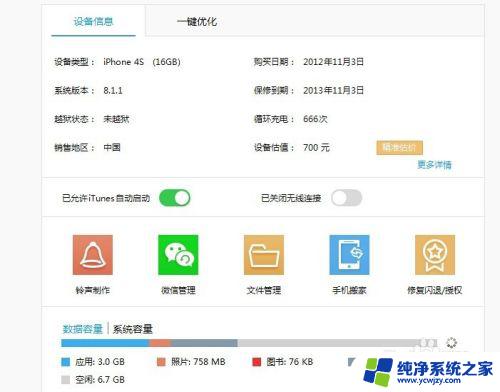
4.分别点击两处的照片,就能看到你手机里面的照片了,选择照片之后,点击上方的导出,就能很轻松的导入到电脑了。
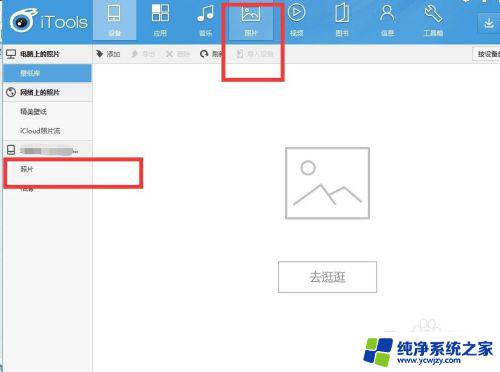
以上就是如何将苹果手机里的照片导入电脑的全部内容,如果您遇到了这种情况,按照本文所述的步骤进行操作即可快速解决,非常简单,一步到位。